Android Studio 配置:自定義頭部代碼注釋及添加模版方式
1. 自定義頭文件注釋:
實現效果

實現步驟
依次操作File -> Settings ->Editor ->File and Code Templates,在詳細展示窗口點擊includes選項卡,找到
FileHeader點擊,在編輯窗口輸入自定義的注釋模板即可。如下圖:

注:我們這里添加的頭文件不會隨著Activity的創建自動添加頭文件,只有創建JavaBean時會自動添加頭文件,如下圖所示:

2. 如何給Activity添加頭文件??
依次操作File -> Settings ->Editor ->Live Templates,在編輯窗口輸入自定義的注釋模板即可。如下圖:
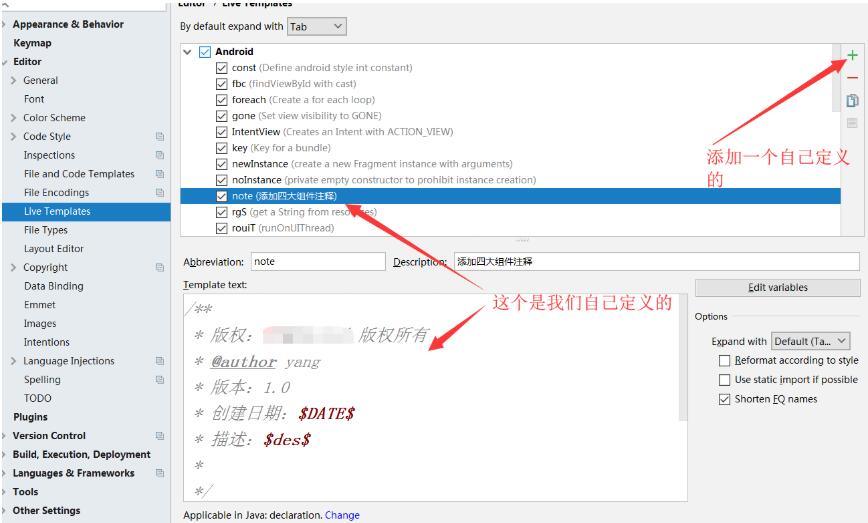
在activity應用我們剛才定義的模版 輸入我們剛定義的模版名稱 note 我們發現當我們輸入no時,就會有個提示,讓我們去選擇 例如:
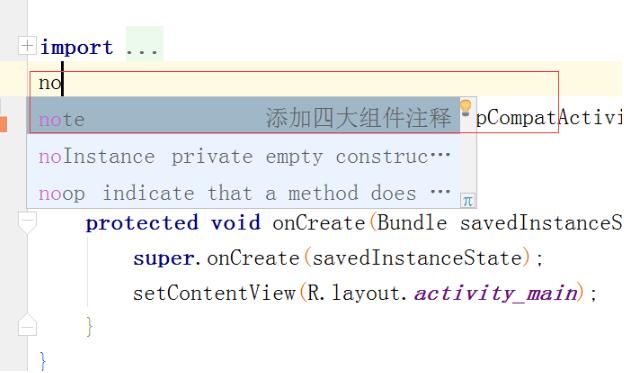
呈現效果 ,如下圖:

3. 總結
頭文件通常我們可以使用如下的通配符 ${PACKAGE_NAME} 新建文件所在包名 ${USER} 用戶名 ${DATE} 創建文件時當前系統的日期(格式:yyyy/MM/dd) ${TIME} 創建文件時當前系統的時間(格式:hh:mm) ${YEAR} 創建文件時當前系統的年份 ${MONTH} 創建文件時當前系統的月份 ${MONTH_NAME_SHORT} 當前月份的前三位字符縮寫,例如: Jan, Feb, etc ${MONTH_NAME_FULL} 當前月份的字母全寫,例如: January, February, etc ${DAY} 當前時間所屬月份的天數 ${HOUR} 當前的小時數 ${MINUTE} 當前的分鐘數 ${PROJECT_NAME} 當前的項目名 ${NAME} 當前的文件名補充知識:Android Studio 配置:自定義頭部代碼注釋及添加模版后沒有效果
在AnroidStudio2.0+時,我們按照Android Studio 配置:自定義頭部代碼注釋及添加模版正常配置好后是可以使用的,但是到AnroidStudio3.0+后發現不能使用了,只是3.0后AndroidStudio加入了 代碼注釋類型選項,如下圖:
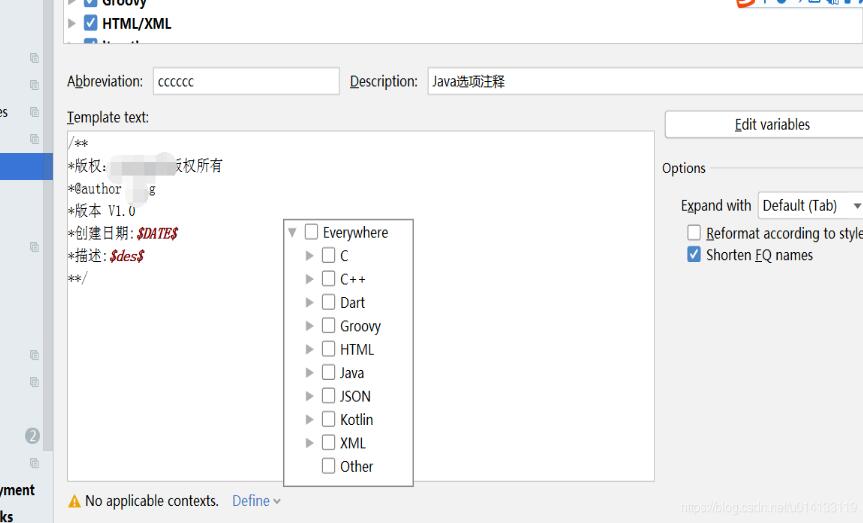
一定要勾選你要加注釋的類型,比如我選擇的是Java:

選擇Java選項后,我們直接在我們的Activity 輸入cccc我們剛才定義的快捷鍵,提示如下:
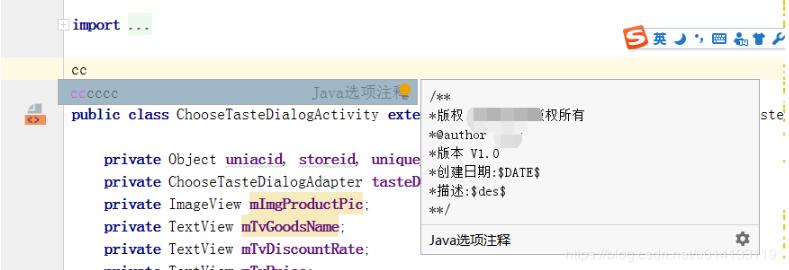
結束!!!
以上這篇Android Studio 配置:自定義頭部代碼注釋及添加模版方式就是小編分享給大家的全部內容了,希望能給大家一個參考,也希望大家多多支持好吧啦網。
相關文章:
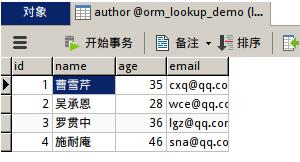
 網公網安備
網公網安備